Recent a devenit proprietarul acestui prefix. La fel ca multe console Android similare, trebuia adus în minte. În cazul IconBIT Movie IPTV Quad, chiar a trebuit să asamblam firmware nou pentru acest ticălos. Drept urmare, am asamblat aproape tuturor firmware-ul care mi se potrivește, pe baza firmware-ului de la dispozitivul DEXP AL-1000 (Android 4.4.4).
Avantaje și dezavantaje ale acestui firmware
- Video de înaltă calitate. Cert este că în atașamentul nativ (Android 5.1), videoclipul este afișat cu un strat neclar.
- Fără împletire. Intercalarea este văzută în Android 5.1.
- Redare normală a canalelor HD. În Android 4.4 (în firmware-ul nativ), videoclipul rula cu sunet.
- Prezența panoului de control și a perdelelor Android 4.4.
- Modul de repaus profund, cu dezactivarea porturilor USB și a perifericelor. Gata cu activările spontane de la mișcarea mouse-ului etc.
- Prefixul se încălzește considerabil mai puțin.
- Practic, fără reporniri.
- Fără suport pentru H265. Cu toate acestea, nu am testat suportul H265 în firmware-ul IconBIT. Dacă într-adevăr există, atunci scrieți în comentarii.
- Nu există rădăcină încorporată (dar o puteți obține cu programul KingRoot v.4.52).
- Afișare incorectă a timpului după trezirea din modul de repaus - dar acest lucru este rezolvat de programele de sincronizare a timpului.
- Telecomanda din TeamViewer nu funcționează corect, puteți controla doar tastatura. Pentru retea locala AirDroid va face în loc de TeamViewer.
De la mine, am adăugat suport pentru telecomanda IconBIT Movie IPTV Quad și am redistribuit totul memorie interna sub aplicații. De asemenea, a fost introdusă animația de încărcare din IconBIT. Ca player video, vă sfătuiesc să utilizați KODI 16 (disponibil în arhivă).
UPD: KODI din arhivă nu mai este instalat. ultimul versiune de lucru 16.1 poate fi descărcat de pe site-ul oficial.
Capturi de ecran cu firmware
Puteți descărca arhiva cu firmware și drivere din link.
Instrucțiuni de instalare a firmware-ului
Procedura de firmware este întotdeauna un risc și dispozitivul poate fi inoperant. Trebuie înțeles că nimeni în afară de tine nu este responsabil pentru ceea ce faci!
Intermiterea este recomandată în Windows 7, dar este posibilă și în Windows 10 dacă creați un utilizator (administrator) separat în Windows 10.
Pentru firmware, veți avea nevoie de un cablu USB de tip A (m) -A (m) arată cam așa:
Veți avea nevoie și de o agrafă (nu de o scobitoare!). Cert este că orificiul are exact diametrul unei agrafe, iar butonul Reset este la o anumită adâncime, așa că poți obține o experiență tristă cu o scobitoare. Agrafa trebuie să fie îndoită aproximativ în această formă.
În primul rând, dezarhivați arhiva cu firmware-ul și instalați driverul din folderul Release_DriverAssitant. Important! Calea care conține conținutul arhivei nu trebuie să conțină caractere chirilice. Și mai bine, mutați totul într-un folder din rădăcina unității C.
Apoi, lansați programul AndroidTool și accesați fila „Upgrade Firmware”. Faceți clic pe butonul „Firmware” și specificați imaginea firmware-ului din arhivă.
În plus, fără a închide programul, conectăm un capăt al cablului USB la computer, deconectăm toate dispozitivele străine de la set-top box, inclusiv sursa de alimentare. Dacă doriți, puteți pleca Conexiune HDMI la televizor. Acum instalăm prefixul în fața noastră și prindem butonul Reset cu o agrafă. Atenţie! Butonul poate fi situat la un anumit decalaj față de gaură, merită să îl simțiți în avans. Au fost și cazuri când butonul a căzut spre interior, ceea ce indică o fixare proastă a acestuia, așa că trebuie să puneți presiune pe el cu mare atenție! Ținând apăsat butonul Reset până când se dă clic, conectăm celălalt capăt al cablului la portul USB al set-top box-ului - cel care este mai aproape de portul Ethernet.
În acest moment, Windows ar trebui să detecteze un dispozitiv nou și programul va afișa „Found One LOADER Device”. Acum butonul Reset poate fi eliberat. Indicatorul din IconBIT Movie IPTV Quad ar trebui să fie roșu continuu. Dacă set-top box-ul intră în modul de operare și indicatorul se aprinde în albastru, atunci încercați să reporniți computerul.
Dacă totul este în regulă, apăsați butonul „EarseFlash”. În niciun caz nu opriți consola în timpul firmware-ului! Și este foarte de dorit ca computerul să fie conectat alimentare neîntreruptă. Dacă bootloader-ul merge prost, atunci va fi imposibil să restabiliți prefixul pe cont propriu! După ce curățarea memoriei flash s-a încheiat și apare o fereastră de notificare, faceți clic pe butonul „Actualizare”. Acum așteptăm ca firmware-ul să fie descărcat pe dispozitiv și verificarea sumei de control să se termine. La sfârșitul firmware-ului, set-top box-ul se va reporni singur, iar indicatorul va deveni albastru. În continuare, trebuie să așteptați 3 - 5 minute pentru ca prima descărcare să se finalizeze și apoi puteți deconecta set-top box-ul de la computer. Acest lucru completează firmware-ul.
Pur teoretic, funcționalitatea playerelor multimedia de rețea este nelimitată. Dar, în practică, totul nu este atât de roz - restricțiile sunt impuse cel puțin de platformă (cip), iar pe măsură ce această funcționalitate crește, firmware-ul adaugă proporțional greutate, în timp ce numărul de ROM și RAM este limitat. În practică, autorii firmware-ului au anumite limite (limite) pe care nu le pot depăși. Prin urmare, funcționalitatea jucătorilor este limitată în esență. Dar utilizatorului obișnuit nu îi pasă prea mult - își dorește ca playerul său, cumpărat cu câțiva ani în urmă, să citească toate formatele actuale și să suporte toate serviciile moderne de internet. Și astfel, programatorii iconBIT au găsit o cale de ieșire din această situație - au introdus tehnologiile „cloud” la modă în firmware-ul lor. Într-un mod primitiv, arată astfel - serverele iconBIT „cloud” oferă acces la multe servicii, iar jucătorii acționează ca clienți, accesând aceste servere. Astfel, capacitățile jucătorului nu se limitează la „hardware”-ul său (în special, cipul și memoria încorporată).
„Cloud Firmware” activat acest moment disponibil pentru mai mult de o duzină de modele și anume: După cum puteți vedea, lista conține nu numai modele moderne, ci și unele relativ „vechi”. De acord, este foarte frumos că un jucător cumpărat cu N ani în urmă oferă aceeași funcționalitate ca un player lansat acum o lună.
Firmware-ul „Cloud” este ușor de distins prin numerotare, se termină cu „_2.”. De exemplu, pentru playerul iconBIT XDS73D Versiune curentă firmware - xfw_xds73d_v10.1.1.r7297__21.02.12__2.01_en.
Accesul la funcționalitatea „cloud” se realizează folosind elementul „Aplicații” din meniul principal al playerului.
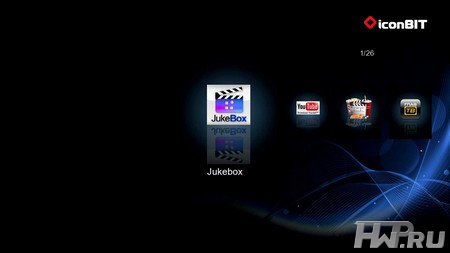
La sfârșitul listei există două etichete - „Servicii” și „Actualizări”. Primul oferă acces la toate serviciile instalate, de exemplu, un client torrent, un client DDNS și așa mai departe.
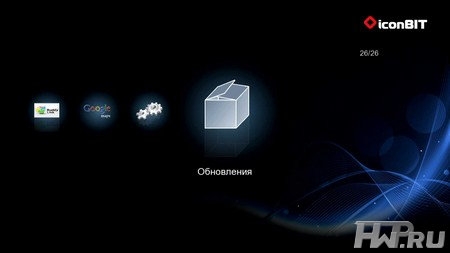
Serviciile pot fi oprite și pornite. Practic este o duplicare. setarile sistemului, astfel încât acest element de meniu nu are nicio funcționalitate unică. Dar elementul „Actualizări” este o inovație.

Aici utilizatorul gestionează pachetele - puteți vedea ce pachete sunt instalate, care pot fi actualizate și puteți vedea lista completă disponibilă pentru descărcare.
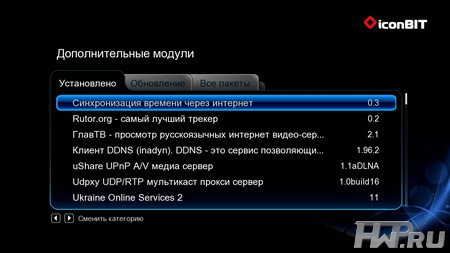
Există atât „megapachete”, cum ar fi „Media Center”, care oferă acces la zeci de servicii de radio, Internet TV, IPTV și așa mai departe, precum și pachete care sunt clienți ai unui anumit serviciu, de exemplu, clientul Rutor.org, „GlavTV”, timpul de sincronizare prin Internet.

Instalarea și actualizarea pachetelor durează minim - pachetele mici sunt instalate în câteva secunde.
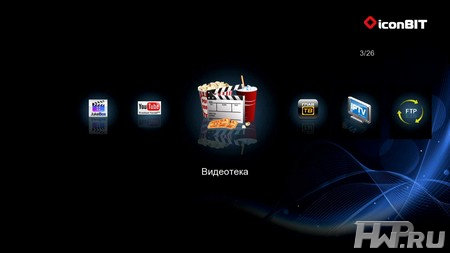
Revenim la lista de „Aplicații”. În cazul nostru, are până la 26 de pictograme, iar unele dintre ele sunt clienți ai unor servicii foarte populare precum Jukebox, YouTube, Picasa, Flickr, Hărți Google. Dar acest lucru nu va surprinde pe nimeni mult timp - chiar și cel mai simplu jucător poate arăta pisoi de pe YouTube. Google Maps este deja mai interesant, dar tot nu la fel.
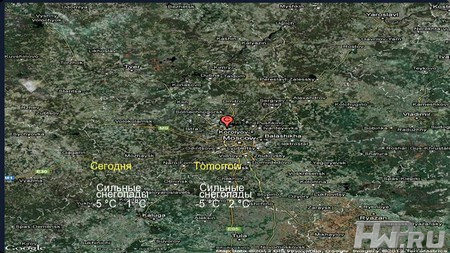
Mult mai interesant este articolul „Biblioteca video”, care include clienții „Tvigle”, „ivi.ru”, știri „Russia.ru” și „Vesti.ru” (desigur, lista va fi actualizată constant, nu uitați că firmware-ul a apărut cu doar o săptămână în urmă).
Portalul de divertisment „Tvigle” oferă acces la mii de videoclipuri pe diverse subiecte.

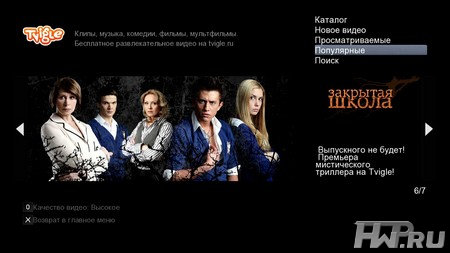
Există o căutare, sortarea după popularitate și timpul de adăugare, precum și setarea calității videoclipului („înaltă” sau „scăzută”), care va permite proprietarilor de canale „înguste” să uite de concepte precum „buffer” și proprietarii de acces la Internet de mare viteză să se bucure calitate superioară video.
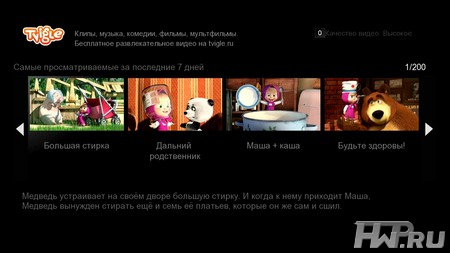
Când vizualizați, este disponibilă derularea în ambele direcții, precum și revenirea la punctul de unde ați plecat data trecută.

Serviciul video „ivi.ru”, care este similar ca concept, se concentrează pe conținut integral licențiat.
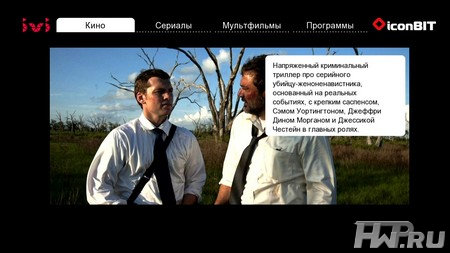
O colecție incredibil de mare de filme, seriale, desene animate și programe de televiziune este disponibilă pentru vizionare în două opțiuni de calitate (respectiv, înaltă și scăzută).

În opinia noastră, astfel de servicii sunt viitorul. Astăzi nu are sens să descărcați filme, pentru că după prima vizionare zboară la coșul de gunoi. Și un canal de zece megabiți este mai mult decât suficient pentru vizualizare online filme în calitate bună. Alegerea nu se limitează la acele zeci de filme pe care utilizatorul le-a descărcat în ultimele două zile, dar... da, practic nu se limitează la nimic. Nu este nevoie să conțină mai mulți teraocteți stocări de rețea. Ține minte - cât de des te-ai prins crezând că din sutele de filme descărcate, 80 la sută, dacă te uiți, nu va fi foarte curând. Se pare că ei doar pierd spațiu. Poate că în acest moment are sens să descărcați doar FullHD - astăzi, departe de toți utilizatorii au un canal de 100 de megabiți pentru a atrage calm un astfel de trafic.

Mergi mai departe. „Russia.ru” oferă acces la știri video proaspete - nu este nimic de comentat aici. În acest moment, te gândești involuntar - de ce să plătești pentru asta? televiziune prin cablu, dacă aproape tot conținutul este sortat și disponibil pentru vizionare în orice moment. Deși există o avertizare - ceea ce se arată acum la televizor va fi disponibil online cel puțin într-o zi sau două. Dar chiar și aici există o cale de ieșire - IPTV, pentru care este alocat un articol separat de meniu.

Gestionarea vizionării IPTV a devenit simplă și convenabilă - playerul are deja mai multe liste de redare preinstalate atât cu canale publice, cât și cu canale „furnizor” (de exemplu, Beeline). Această listă este ușor de corectat de către utilizator - pentru aceasta, este suficient să mergeți prin FTP (după ce ați activat-o în setări) la adresa jucătorului. Este posibil să înregistrați emisiunea în timp ce vizionați - pentru unii, această funcție va fi foarte utilă.
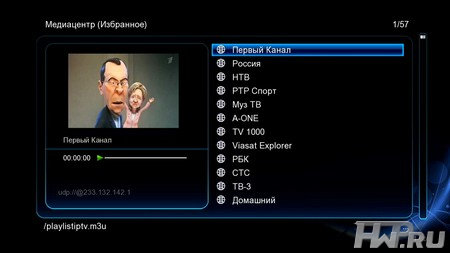
De asemenea, special pentru IPTV, există un serviciu „Udpxy” care convertește multicast în unicast - pe unele playere vechi, acest serviciu trebuie instalat manual (ocolind firmware-ul standard), nu există nicio bătaie de cap chiar acolo.
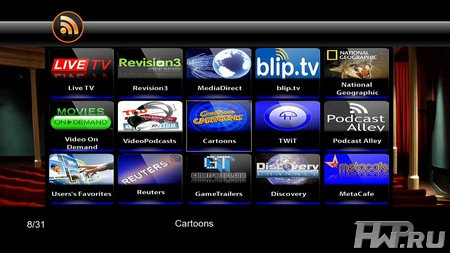
Un alt element de meniu „Emisiuni TV și filme xLive” oferă acces la trei duzini de servicii în limba engleză, inclusiv filme, desene animate și conținut de la diferite canale TV. În general, ochii sunt mari - viața nu este suficientă pentru a reconsidera toate acestea.
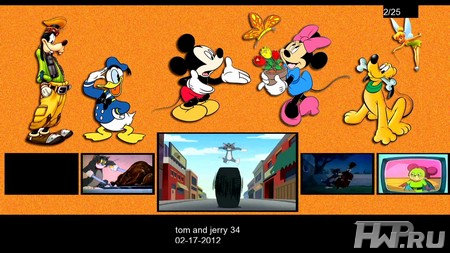
Un alt serviciu puternic este GlavTV, care oferă jucătorilor și set-top box-urilor bazate pe cipuri Realtek acces la multe servicii video de internet în limba rusă, cum ar fi: VKontakte Video, hdout.tv, Kartina.TV, Rodnoe.TV, eTVnet.com , Serial.Net .
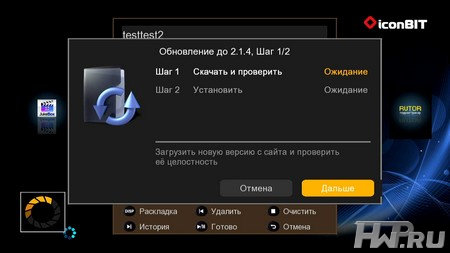
Acest serviciu funcționează de mai bine de un an, cândva cunoscut sub numele de TVonTOP. Pentru a lucra cu drepturi depline, trebuie să vă înregistrați pe site-ul oficial și să introduceți datele de conectare și parola corespunzătoare direct în clientul de pe player, iar apoi utilizatorul va avea acces la mai mult de cincizeci de servicii diferite. GlavTV este complet gratuit și este actualizat constant, sporind funcționalitatea deja bogată.

Ceea ce este frumos, aproape peste tot în partea de jos a ecranului este un indiciu despre tastele rapide - dacă există setări, acestea sunt descrise.
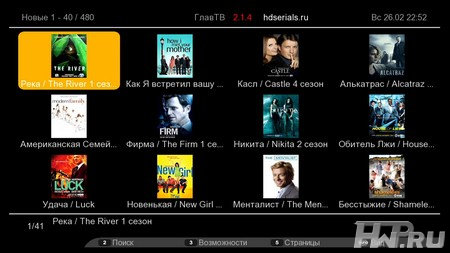
De obicei, folosind tastatura numerică, puteți selecta calitatea imaginii, puteți deschide „Căutare” sau chiar puteți selecta una dintre opțiuni pentru a afișa o listă de videoclipuri.
Următorul pe rând este elementul de meniu „Divertisment”. Aici puteți citi rapid „bashorg” preferat al tuturor (!), Glume, știri.

Puteți, de asemenea, să vă uitați la trackere de torrent și să adăugați imediat distribuțiile care vă interesează în cursă. Totul este atât de simplificat și ușor încât se pare că jucătorii vor înlocui complet computerele în segmentul de divertisment. Chiar și torrente - și acestea sunt deja ușor și elementare de descărcat pe un televizor, mai degrabă decât pe un computer.

Instrumentele de urmărire acceptate în prezent includ „Rutor.org” și „OpenSharing.org”. Desigur, completarea acestei liste este o chestiune de timp, ne imaginăm deja modul în care dezvoltatorii de firmware acceptă dorințele utilizatorilor pe forumul oficial iconBIT - „adăugați un astfel de tracker, deși este puțin cunoscut, dar îl folosesc adesea. ." Și la urma urmei, vor accepta - nu vor merge nicăieri.
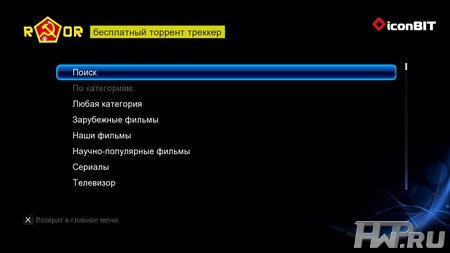
Dacă trebuie să vă uitați rapid la starea descărcărilor curente, puteți utiliza elementul de meniu „Transmisie”. Si pentru administrare la distanță descărcări, puteți folosi interfața web a playerului, setările principale sunt disponibile pe portul 81 la adresa playerului, desigur.
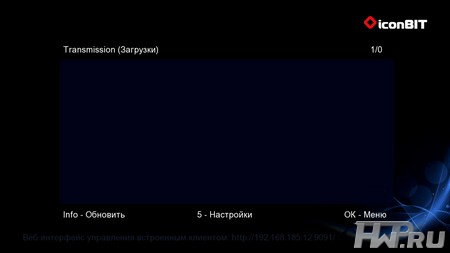
În cele din urmă, remarcăm un alt serviciu interesant - „UAONLINE2”, în ciuda numelui, puteți utiliza acest serviciu pe teritoriul Rusiei. Acest serviciu oferă acces la mai multe resurse cu din nou o gamă largă de conținut video și audio.
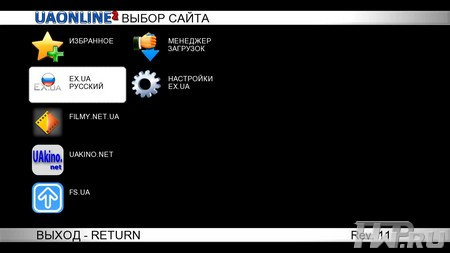
Interesant este că utilizatorului i se oferă posibilitatea de a descărca videoclipul și de a-l viziona online. Un fel de simbioză a unui tracker torrent și Internet TV într-o sticlă.

Toate aceste servicii au un lucru în comun – management facil, viteză destul de rapidă – este nevoie de câteva secunde pentru a încărca pozele și alte elemente de interfață, ceea ce nu este deloc enervant. Chiar și căutarea - și asta se întâmplă în câteva secunde, este mai rapidă decât căutarea unui film în spațiul de stocare în rețea.
În cele din urmă, să luăm în considerare modul în care playerul este controlat prin interfața web. Pentru a face acest lucru, accesați adresa IP a jucătorului de pe portul 81 cu un browser, login/parola standard este admin/admin. Utilizatorului i se prezintă următoarea imagine.

Pe prima pagină, puteți vedea starea playerului, puteți configura un nume de rețea și un grup de lucru, puteți seta ora și fusul orar, precum și informații despre memoria încorporată și unitățile externe.
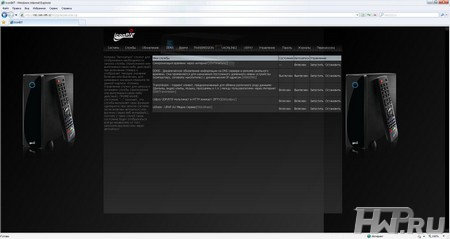
A doua pagină gestionează serviciile, rularea lor automată. Pentru a controla descărcatorul de torrent încorporat, trebuie să comutați playerul în modul NAS pe prima pagină. După aceea, va deveni disponibilă pagina „Transmisie”, care poate fi accesată și prin accesarea portului 9091.
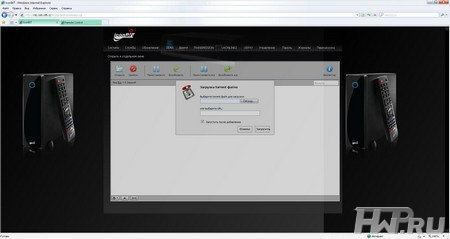
Clientul torrent nu este plin de setări și bibelouri în design grafic. În același timp, interfața este cât se poate de simplă și informativă.
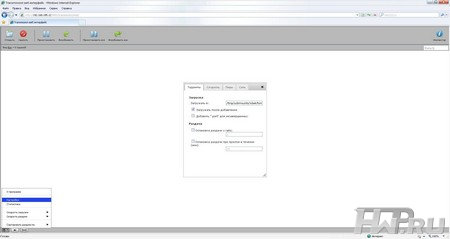
Dintre setări, există cel mai important lucru - puteți specifica locul în care exact fișierele descărcate vor fi adăugate, setați viteza maxima sare si se intoarce.
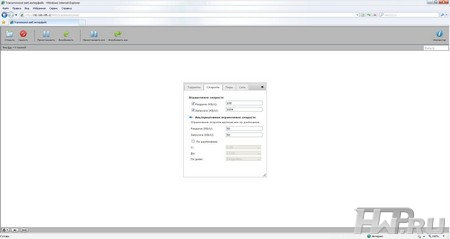
Mai mult, puteți seta controlul vitezei în conformitate cu programul. Un exemplu standard este limita de viteză în timpul zilei, astfel încât descărcarea torrentului să nu ocupe întreg canalul și navigarea de pe computer sau laptop este confortabilă. Și noaptea, oamenii normali dorm, iar rockerii obișnuiți de torrent funcționează la capacitate maximă.
În același timp, nimeni nu te obligă să te limitezi la interfața web a playerului. Pentru telecomandă Transmisie, puteți folosi Remote GUI, care există în multe versiuni și pentru orice platformă - fie că este Windows, o tabletă iOS sau Android.
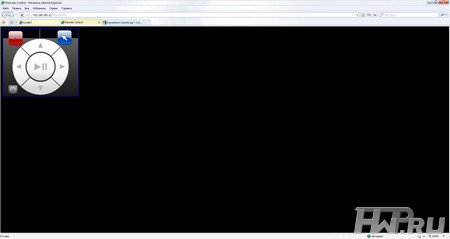
Ei bine, ultima caracteristică despre care aș dori să notez câteva cuvinte este emulatorul de telecomandă prin interfața web. Acum, absolut orice dispozitiv cu pagina deschisă player în browser. Adevărat, nu există atât de multe butoane și răspunsul nu este foarte rapid, dar ideea este foarte interesantă, iar pentru leneși este, în general, salvare.
Să rezumam. În general, „firmware în cloud” lasă o impresie foarte plăcută. Chiar și acum, numărul de clienți ai tuturor tipurilor de Internet TV și a altor servicii depășește toate limitele rezonabile. Cel mai probabil, nimeni nu le va folosi pe toate deodată și nu le va folosi - de fapt, diferențele dintre diferitele servicii stau în lucrurile mărunte din care, după cum se spune, este alcătuită viața. Ei bine, să nu uităm de diferențele de conținut. În general, fiecare utilizator din sute de portaluri își va alege singur pe cel care îi va satisface toate nevoile urgente, fie că este vorba de muzică, seriale, filme noi, sau videoclipuri despre gătit sau fitness. Și tot felul de funcționalități „laterale”, cum ar fi un client pentru bashorg, știri rusești, un cititor de știri RSS, după un timp din „trinkets” pot deveni integrale. Timpul se va arăta.
Lutovinov Maxim (alias Kok)
22
/03.2012
Popularitatea playerelor multimedia în rândul utilizatorilor crește treptat, deoarece toată lumea dorește să se bucure de filme și emisiuni TV la cea mai înaltă calitate. Atunci când aleg un astfel de player media, mulți se opresc la dispozitiv de la iconBIT din cauza raport bun calitate, pret si funcţionalitate. Cu toate acestea, acest dispozitiv, ca orice electronică, nu este ocolit de diverse probleme de sistem, care pot fi deseori rezolvate cu o simplă clipire. De asemenea, dacă doriți să accesați noi funcții și funcționalități, va trebui să actualizați software dispozitive. În acest articol, vom arunca o privire mai atentă asupra modului de a flash sau reflash player-ul media iconBIT. Să ne dăm seama. Merge!
Pentru a reîmprospăta playerul multimedia iconBIT, primul pas este să descărcați firmware-ul propriu-zis de pe Internet și să îl transferați pe o unitate flash USB. Odată făcut acest lucru, puteți continua.
Opriți alimentarea playerului dvs. media și cu firmware-ul scris în conectorul USB corespunzător. Apoi conectați din nou curentul. Pe panoul din spate al playerului se află butonul de pornire „ON”. Apăsați și mențineți apăsat timp de aproximativ cinci secunde. „upgrade” va apărea pe afișajul dispozitivului, indicând că începe procedura de actualizare. După ce apare acest mesaj, butonul poate fi eliberat.
Pe ecranul televizorului va apărea apoi o bară de descărcare, prin care puteți determina în ce stadiu se află procesul de actualizare a software-ului. Vă rugăm să rețineți că în timpul intermitenței este interzisă oprirea dispozitivului, deoarece acest lucru poate duce la defecțiuni și erori în funcționarea dispozitivului în viitor.
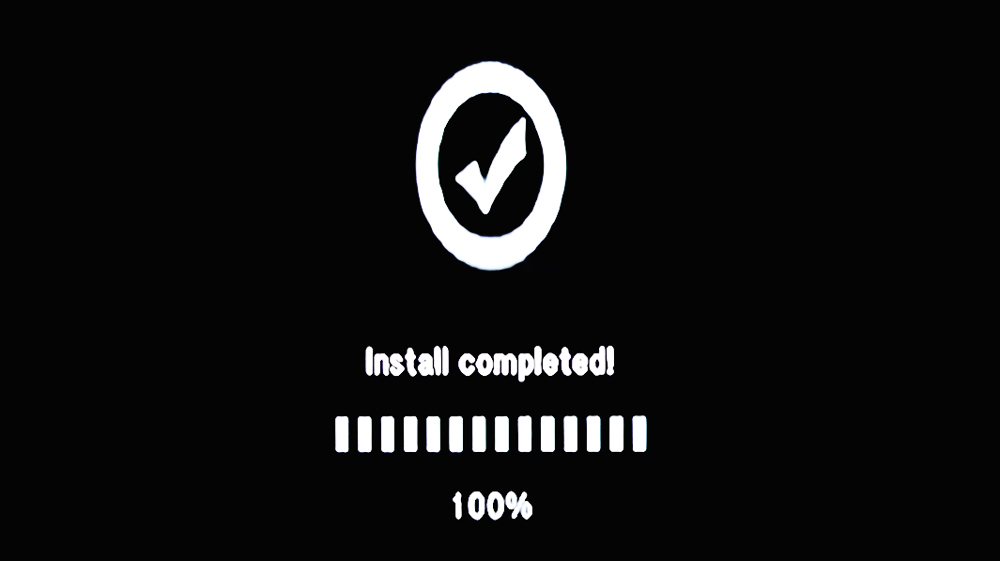
Odată ce instalarea noului software este finalizată, pe ecranul televizorului va apărea mesajul „Instalare finalizată”. Apoi, playerul media iconBIT va începe să se încarce. După un timp, veți vedea meniul principal de setări pe ecranul televizorului, în care trebuie să selectați limba, să setați ora și să setați setările de rețea și dimensiunea ecranului. Gata.
Există o altă modalitate de a flash. Mai întâi, trebuie să descărcați și firmware-ul și să îl copiați pe o unitate flash USB, doar că acum unitatea USB este conectată la un dispozitiv care funcționează. Apoi deschideți meniul și selectați secțiunea „Setări”. Apoi, trebuie să accesați fila „Diverse”. În această fereastră, faceți clic pe elementul „Actualizare de pe USB” pentru a începe procedura de intermitent. Veți vedea un mesaj pe ecran care spune că firmware-ul este în curs de verificare. După aceea, va apărea o fereastră care vă va cere să descărcați actualizări. Faceți clic pe OK pentru a continua sau Anulați dacă vă răzgândiți.
Dacă ați făcut clic pe „OK”, va apărea o pictogramă sub forma unei unități flash și va începe procesul de instalare a actualizării. În plus, totul se întâmplă similar cu cazul de mai sus. După repornirea dispozitivului, veți fi dus la meniul de setări. După ce setați limba, data și ora, accesați secțiunea „Despre” și verificați versiunea de software afișată acolo. Dacă se potrivește cu versiunea firmware-ului descărcat, atunci ați flashat cu succes.

După instalarea unui nou software pe playerul dvs. media iconBIT, este probabil să apară unele funcții noi și caracteristici suplimentare. Puteți vedea toate noile funcții în setări. Printre acestea pot fi:
- indexare (programul indexează toate fișierele stocate pe dispozitivul dvs. și le distribuie în categorii adecvate).
- „DLNA Render” (vă permite să redați videoclipuri și să-l afișați pe dispozitivele mobile).
- funcția „Reluați vizionarea”, care poate fi foarte utilă dacă nu ați terminat de vizionat filmul și trebuie să alergați, de exemplu, la muncă. Ajuns acasă, puteți porni playerul și puteți continua imediat vizionarea din momentul în care ați oprit.
- „Meniul BD-Lite” va afișa meniul corespunzător pentru imaginile iso.
Acum știi cum să flash sau să refash playerul media iconBIT. După cum puteți vedea, este foarte ușor și rapid. Scrieți în comentarii dacă acest articol v-a fost util, spuneți-le altor utilizatori despre experiența dvs. cu playerele multimedia intermitente și întrebați dacă aveți întrebări pe această temă.
